时间:2022-08-16 10:36:54 作者:文冰 来源:系统之家 1. 扫描二维码随时看资讯 2. 请使用手机浏览器访问: https://m.xitongzhijia.net/xtjc/20220816/248137.html 手机查看 评论 反馈
wps excel下拉选择项怎么设置?wps excel下拉选项怎么做?当某一列单元格的内容只希望在某几个选项里选择时,就可以通过设置下拉选择项来节省自己打字的时间,这样还不容易写错,今天系统之家小编给朋友们讲讲wps excel表格应该怎么设置下拉选择项。
操作步骤
1、首先制作好相应的表头。
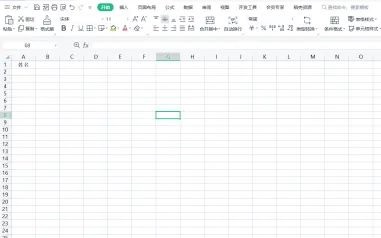
2、然后选中需要设置下拉菜单的那一列,比如我需要在姓名这列设置,就选中姓名这一整列。

3、选中了以后,点击工具栏中的【数据】--【下拉菜单】。

4、点击之后,会跳出一个弹窗,点击上边带有加号的这个地方。

5、每添加一个选项,就点一下这个加号。
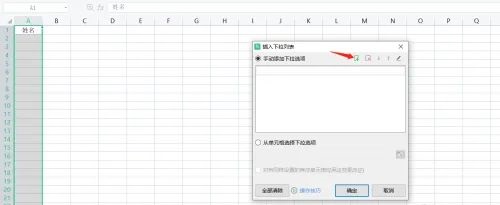
6、添加完毕后,就点击确认。

7、再到表格输入时,就会发现下拉菜单已经设置好,直接选择就行,无需再打字了。

以上就是wps excel设置下拉选择项的操作方法,希望对你有帮助。
发表评论
共0条
评论就这些咯,让大家也知道你的独特见解
立即评论以上留言仅代表用户个人观点,不代表系统之家立场